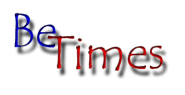Запись CD из BeOS
Содержание:
Введение
Самое основное:
- если вы не хотите (или не знаете как) пользоваться терминалом, то лучше вообще не браться, потому что нет такой программы, которая позволяла бы создать образ диска и записать его однм кликом мыши;
- предполагается, что ваш CD-recorder исправен и работает под другими ОС, потому как это руководство никак не поможет в решении SCSI или IDE проблем, из-за которых ваше железо не работает;
- Данная методика опробована на BeOS R4.5 для Intel, пользователям PPC предлагается самим опробовать эту методику и написать о результатах. Использовался CD-recorder Yamaha 4/4/12, но запись должна пройти нормально и на других recorder'ах, поддерживаемых cdrecord'ом. (на этот список можно посмотреть в .doc файле cdrecord'а);
- данная методика не опробована для записи загрузочных дисков и аудио-дисков;
Последовательность действий:
- Установка и настройка программ (самая сложная часть)
- Создание образа диска, который собираетесь записать (несколько строк должны быть введены с терминала)
- Запись CD (опять же, командой из терминала)
- Дальнейшее развитие ваших способностей
Установка программ
Что нужно установить
- Bash (без него будут трудности с компиляцией cdrecord'а, но можете попробовать пропустить этот пункт)
- Cdrecord (версия не ниже 1.8) (www.fokus.gmd.de/research/cc/glone/employees/ joerg.schilling/private/cdrecord.html)
- Mkhybrid (версии не ниже 0.48a) (www.xs4all.nl/~marcone/be.html) сама программа и руководство к ней
Будем полагать, что архивы программ находятся в /home/download
Установка Bash и GeekGadget
- прочтите 'install GeekGadget' на BeOS tip сервере
- создайте каталог GeekGadgets в /boot/apps
- создайте каталог etc в /boot/apps/Geekgadgets
- скопируйте нижеприведённый текст в файл gg-startup.sh и сохраните в только что созданном etc каталоге (/boot/apps/Geekgadgets/etc)
#!/bin/sh_
### GeekGadgets_ ###_
export GG=/boot/apps/GeekGadgets_
export PATH=$GG/bin:$GG/X11R6.3/bin:$PATH_
export LIBRARY_PATH=$GG/X11R6.3/lib:$LIBRARY_PATH_
export C_INCLUDE_PATH=$GG/include_
export SHELL=$GG/bin/bash_
export CONFIG_SHELL=$GG/bin/bash_
export BELIBRARIES=$BELIBRARIES:$GG/lib
- откройте (или создайте, если его ещё нет) файл с названием .profile (не забудьте про точку вначале) в домашнем каталоге (/boot/home) и добавьте следующее:
> source /boot/apps/GeekGadgets/etc/gg-startup.sh
- полезно установить man - он обеспечит вас руководствами по cdrecord'у и ещё куче полезных утилит.
Установка cdrecord
в терминале наберите:
> cd /boot/download/
> zip -d cdrecord-1.8a22.tar.gz
> tar -xvf cdrecord-1..8a22.tar
> cd cdrecord-1.8
> make
- компьютер будет занят работой несколько минут, так что вы можете позволить себе пойти на кухню и сварить кофе
- откройте папку cdrecord и, если все прошло успешно, то обнаружите исполняемый файл cdrecord. Скопируйте его в /boot/home/config/bin
- можно и не устанавливать man pages для cdrecord, однако лучше это сделать
- в терминале наберите > cdrecord и увидите список его параметров. Например, чтобы посмотреть что за версия cdrecord'а у вас, наберите > cdrecord -version
- возня с установкой cdrecord'а закончена!
Установка Mkhybrid
Mkhybrid - это версия mkisofs, которая позволяет создавать гибридные CD c файловыми системами ISO9660/HFS/Joilet. HFS (Hiereachial File System) - файловая система, используемая на Макинтошах. Joilet - расширение стандарта ISO9660, используемая Windows 9x и Windows NT; поддерживает длинные имёна файлов.
- в терминале введите:
> cd /boot/download
> gzip -d mkhybrid-0.48a.tar.gz
> tar -xvf mkhybrid-0.48a.tar_
> cd mkhybrid-0.48a
> configure
> make
Создание образа диска
Создание образа с файловой системой BeFs
Создайте файл image.img; если вы последуете дальнейшим инструкциям, то в BeOS файл будет виден как ещё один диск, и вы сможете трекером или любым другим файлменеджером копировать файлы на этот образ, как на обычный диск. Размер image.img не должен превышать 650 мегабайт. Прежде чем записать CD с этого файла, ему нужно задать атрибуты раздела BeFs в режиме толко для чтения. Записанные таким образом CD не будут читаться под другими операционными системами, потому что ни одна из них ещё не поддерживает BFS.
Запись образа на CD
В терминале наберите cdrecord, чтобы увидеть список всех опций программы.
Сбор информации о CDrecorder'е
Вам нужно знать адрес CDrecorder'а (SCSI или IDE); в терминале наберите > cdrecord -scanbus и получите информацию о положении CDrecorder'а на шине (SCSI или IDE), например:
$ cdrecord - scanbus
Cdrecord release 1.8a22 Copyright (C) 1995-1999 Jorg Schilling
scsibus8:
_______________ 800) *
_______________ 801) 'TOSHIBA ' 'DVD-ROM SD-M1202' '1018' Removable CD-ROM
_______________ 802) *
_______________ 803) *
_______________ 804) *
_______________ 805) *
_______________ 806) *
_______________ 807) *
scsibus9:
_______________ 900) 'YAMAHA_ ' 'CRW4416E_______ ' '1.0f' Removable CD-ROM
_______________ 901) 'IOMEGA_ ' 'ZIP 100________ ' '23.D' Removable Disk
_______________ 902) *
_______________ 903) *
_______________ 904) *
_______________ 905) *
_______________ 906) *
_______________ 907) *
900 и есть адрес CDrecorder'а, поэтому в командную строку cdrecord'а необходимо включить следующее: > dev=9,0,0
Запуск записи
При необходимости можете сделать репетицию записи, введя в терминале следующее (все операции проходят как и при реальной записи, однако лазер не включается): > cdrecord -v -dummy dev=9,0,0 speed=4 -data /boot/home/image.img
Для запуска же непосредственно самого процесса записи: > cdrecord -v dev=9,0,0 speed=4 -data /boot/home/image.img
Как только запись завершилась, можете удалить файл image.img.
Есть ли более лёгкие и быстрые пути?
Скопируйте нижеследующее в файл .profile, заменив dev=9,0,0 на на адрес вашего CDrecorder'а:
# Burning CD's
function testcd {
cdrecord -v -dummy dev=9,0,0 speed=4 -data /boot/home/image.img
}
function burncd {
cdrecord -v dev=9,0,0 speed=4 -data /boot/home/image.img
}
function createimage {
dd if=/dev/zero of=/boot/home/image.img bs=1024k count=640
mkbfs 2048 /boot/home/image.img
sync
}
function createiso {
mkhybrid -a -r -J -V colibri -o /boot/home/imageiso.img /boot/home/cdromiso/
}
function testcdiso {
cdrecord -v -dummy dev=9,0,0 speed=4 -data /boot/home/imageiso.img
}
function burncdiso {
cdrecord -v dev=9,0,0 speed=4 -data /boot/home/imageiso.img
}
function mountimage {
mkdir /mnt
mount -t bfs image.img /mnt
}
Теперь в окне терминала - если ещё не стёрли файл-образ - можете ввести > createimage чтобы создать образ с файловой системой BFS, и > mountimage чтобы его смонтировать. После окончания копирования и не забыв размонтировать образ наберите > testcd для репетиции записи и > burncd для начала записи.
Для записи CD с ISO9660 сначала создайте каталог cdromiso в /boot/home и скопируйте туда необходимые файлы. Чтобы создать образ диска, наберите > createiso для репетиции > testcdiso и > burncdiso для записи.
Документация (что ещё почитать?)
- The Be Newsletter 43: запись собственного BeOS демо-диска: (www-classic.be.com/aboutbe/benewsletter/volume_II/Issue43.html)
- Как записать CD под Linux (на французском и английском) где-то здесь: (www.freenix.org/unix/linux/HOWTO/CD-Writing-HOWTO.html)
- Все о записи CD (абсолютно всё!): (perso.wanadoo.fr/marc.kergomard/gravure.html)
- То же на английском: (www.fadden.com/cdrfaq/)
- Чтобы узнать побольше о cdrecord прочтите эти файлы из его архива: COPYING, README, README.ATAPI, README.audio, README.cdplus,README.cdrw, README.compile, README.copy, README.mkisofs, README.multi, README.verify и man pages по cdrecord - cdrecord.man
- Всё о mkhybrid вам расскажут: README, README.eltorito, README.mkhybrid, README.session, TODO, README.compile и man pages по mkhybrid.
Квинтесенция для тех, кто не хочет утруждать себя длительным чтением
- чтобы создать файл такого же размера, как и записываемый CD
dd if=/dev/zero of=/boot/home/image.img bs=1024k count=640
- чтобы создать файл image.img с файловой системой BeFs
mkbfs 2048 image.img
sync
- чтобы смонтировать раздел BeFs в файле image.img
mkdir /mnt
mount -t bfs image.img /mnt
- чтобы узнать адрес CDrecorder'а
cdrecord -scanbus
- чтобы убедится, что cdrecord распознал ваш CDrecorder
cdrecord -checkdrive dev=адрес,вашего,устройства
- чтобы осуществить репетицию
cdrecord -v -dummy dev=адрес,вашего,устройства speed=4 -data /boot/home/image.img
- чтобы начать запись
cdrecord -v dev=адрес,вашего,устройства speed=4 -data /boot/home/image.img_
- чтобы создать ISO9660-образ
mkhybrid -a -r -J -V colibri -o image.img /boot/home/cdrom/
|